Aver Media F15 On-screen Display – страница 4
Инструкция к Экшн Камере Aver Media F15 On-screen Display
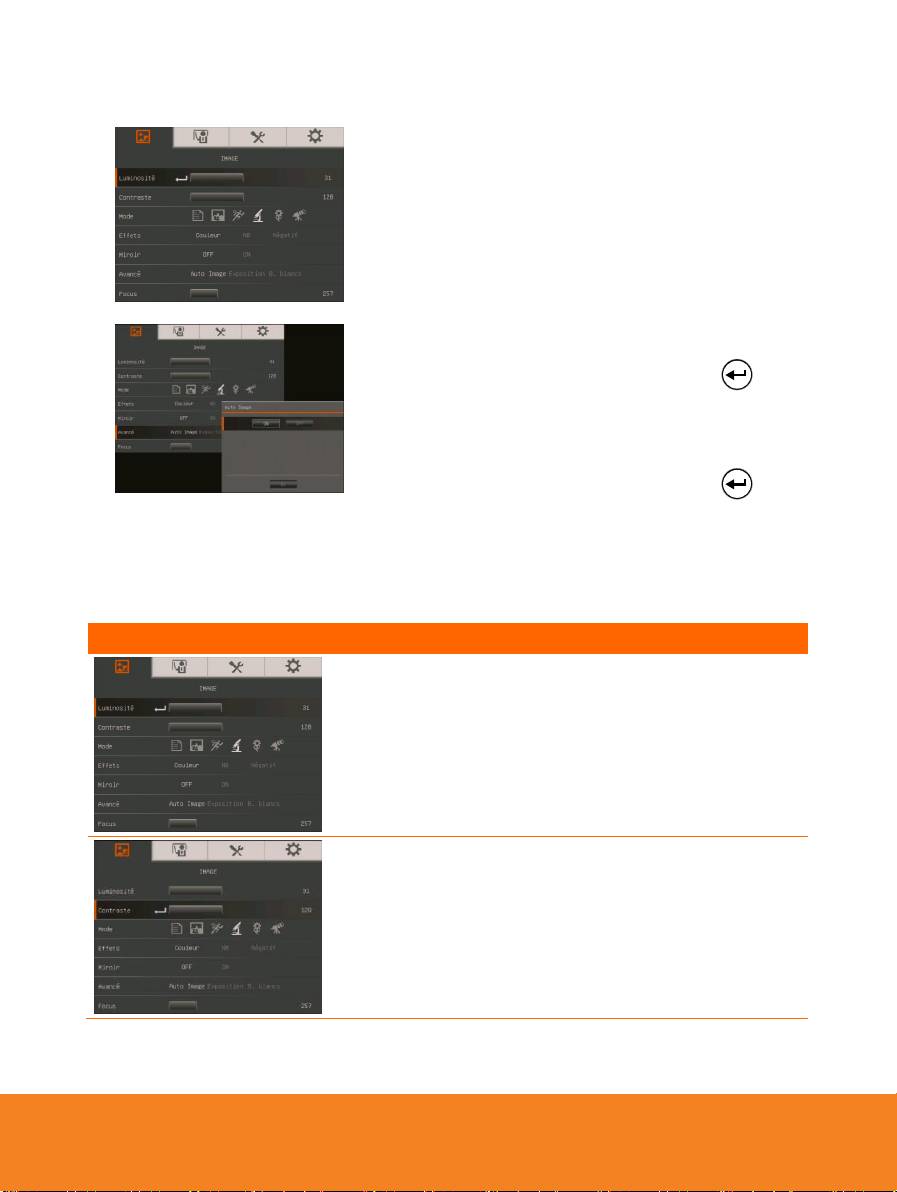
P
P
a
a
r
r
c
c
o
o
u
u
r
r
i
i
r
r
l
l
e
e
m
m
e
e
n
n
u
u
e
e
t
t
l
l
e
e
s
s
s
s
o
o
u
u
s
s
-
-
m
m
e
e
n
n
u
u
s
s
60
1. Appuyez sur le bouton
MENU de la
télécommande ou du
panneau de
commandes.
2. Appuyez sur ► et sur
◄ pour vous déplacer parmi les onglets
3. Appuyez sur ▼ et sur
▲ pour choisir une sélection dans la liste du
menu.
4. Appuyez sur pour
faire une sélection.
5. Utilisez ► et ◄ pour
régler un paramètre ou pour faire une sélection.
6. Appuyez sur pour
entrer au sous-menuto enter submenu.
7. Appuyez sur MENU
pour fermer le menu OSD.
I
I
m
m
a
a
g
g
e
e
Écran du menu
Fonction
Luminosité
Réglez manuellement la brillance de 0 à 63.
Contraste
Réglez manuellement le contraste de 0 à 255 pour des
environnements lumineux et sombres.
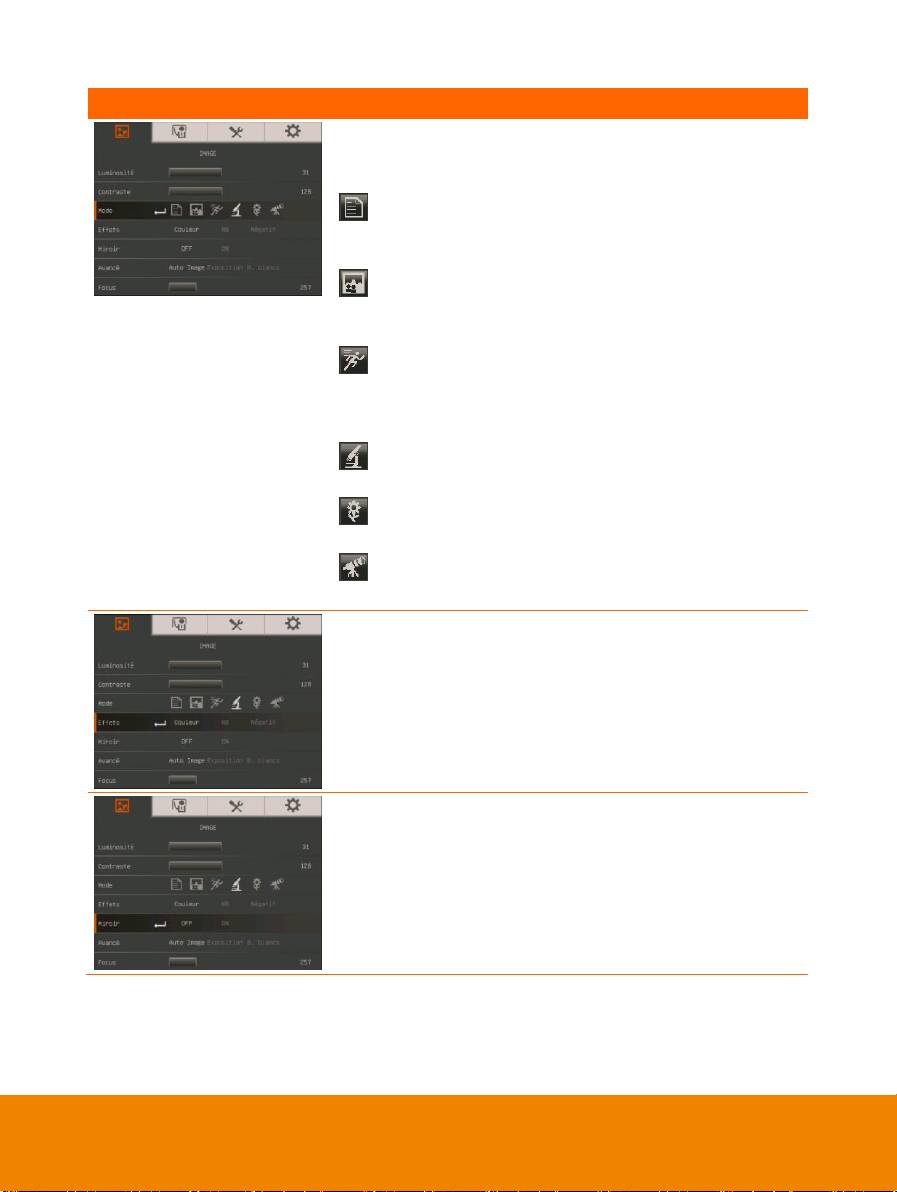
61
Écran du menu
Fonction
49BMode
Sélectionnez parmi les divers paramétrages d’affichage
des images.
Sharp (net)- Régler le contraste le long des bords
pour rendre le texte plus visible. Placez la caméra à une
distance de 32 à 36 cm du sujet (utilisez le zoom x16)
Graphique - Régler le gradient de l’image. Placez la
caméra à une distance de 32 à 36 cm du sujet (avec le
zoom x16)
Motion (vidéo)- augmenter la cadence des images.
L’utilisation de ce mode exige un éclairage intense.
Placez la caméra à une distance de 32 à 36 cm du sujet
(utilisez le zoom x16)
Microscope – réglage automatique du zoom optique
pour l'utilisation avec un microscope.
Macro - à utiliser si l’objet est à une distance de 10 à
32 cm de la caméra (avec le zoom X5).
Infini - à utiliser si le sujet est à une distance de la
caméra de 36 cm à l’infini (max. X16).
51BEffets
Conversion de l’image : positive (couleurs normales),
monochrome (noir et blanc) ou négative.
8BMiroir
Sélectionner inverser l’image en mode Caméra.
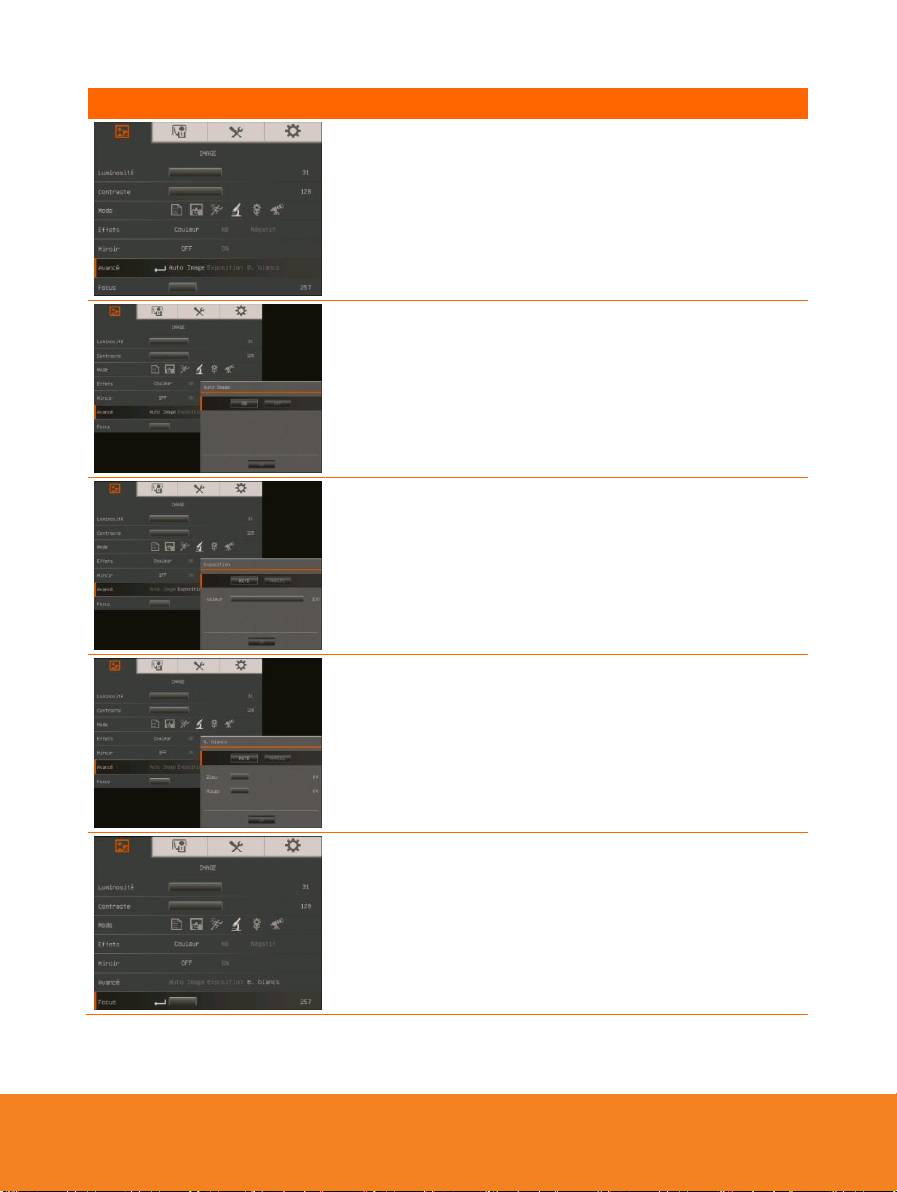
62
Écran du menu
Fonction
48BAvancé
Sélectionnez pour paramétrer l’image automatique,
l’exposition et la balance des blancs.
48BAuto Image
Sélectionnez ON ou OFF pour régler automatiquement la
balance des blancs et l’exposition, et pour corriger la
compensation de couleur et d’exposition.
53BExposition
Sélectionnez le réglage de l’exposition.
Auto – réglage automatique de l’exposition et de la
quantité de lumière requise.
Manuel – réglez manuellement l’exposition. Le niveau
maximum est 100.
Balande des blancs
Sélectionnez le réglage de la balance des blancs pour
différentes conditions d’éclairage ou différentes
températures de couleur.
AUTO – réglage automatique de la balance des blancs.
MANUEL – réglez manuellement les niveaux de rouge et
de bleu. La valeur maximale pour chacun d'eux est 255.
Focus
Réglage manuel de la mise au point.
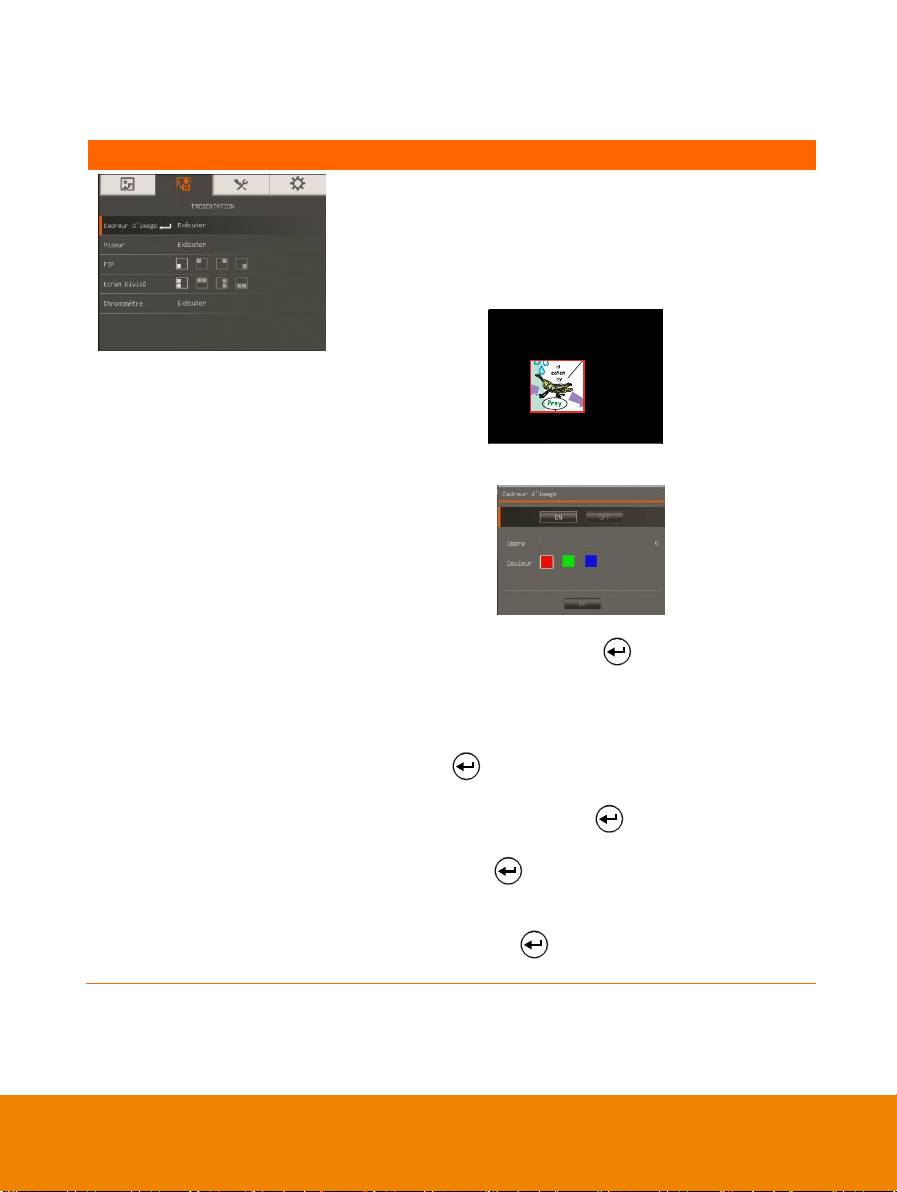
P
P
r
r
é
é
s
s
e
e
n
n
t
t
a
a
t
t
i
i
o
o
n
n
63
Écran du menu
Fonction
57BCadreur d’ image
Cadreur d’image superpose un cadre sur l’écran de la
présentation. Vous pouvez déplacer l’Cadreur d’image à
trAVers l’écran de la présentation à l’aide des boutons ▲,
▼, ◄, et ►. Sélectionnez Execute (exécuter) pour
appeler le sous-menu Cadreur d’image.
Dans le sous-menu Cadreur d’image, les options suivantes sont
disponibles.
ON/OFF (Marche/Arrêt) – sélectionnez d’exécuter/annuler
l’Cadreur d’image. Appuyez sur pour passer à la
sélection suivante.
Shade (Ombre) – réglage de l’opacité de la surface
extérieure à la boîte. La surface ombrée sera
complètement noire si vous vous réglez sur le niveau 100.
Appuyez sur pour passer à la sélection suivante.
Color (Couleur) – sélection de la couleur du cadre
Cadreur d’image. Appuyez sur pour passer à la
sélection suivante.
OK – appuyer sur pour la prise d’effet du réglage. Si
vous sélectionnez ON, le cadre apparaîtra et clignotera.
Utilisez les boutons ▲,▼,◄, et ► pour ajuster la taille du
cadre et appuyez sur pour fixer la taille voulue ; OFF
fermera le sous-menu.

64
Écran du menu
Fonction
60BViseur
Viseur recouvre l’écran de
présentation. Une petite partie dans
le haut de la présentation reste
visible. Utilisez les boutons ▲, ▼,
◄, et ► pour dévoiler une plus
grande partie de la zone masquée.
Sélectionnez Execute (exécuter)
pour appeler le sous-menu Viseur.
Dans le sous-menu Viseur, les options suivantes sont
disponibles.
ON/OFF (Marche/Arrêt) – sélectionnez d’exécuter/annuler
l’Viseur. Appuyez sur pour passer à la sélection suivante.
Shade (Ombre) – réglage de l’opacité de la surface masquée. La
surface ombrée sera complètement noire si vous vous réglez sur
le niveau 100. Appuyez sur pour passer à la sélection
suivante.
OK – appuyer sur pour la prise d’effet du réglage. Si vous
sélectionnez ON, le haut de l’écran de la présentation sera
légèrement apparent. Utilisez les boutons ▲, ▼, ◄, et ► pour
dévoiler une plus grande partie de la surface masquée ; et OFF
fermera le sous-menu.
62BPIP (image dans l’image)
Sélectionnez l’emplacement de l’écran d’affichage des
miniatures et affichez-le dans un coin de votre écran
pour rappeler l’image capturée depuis la mémoire en
mode Caméra. Sélectionnez OFF pour annuler la PIP.
Coin inférieur gauche
Coin supérieur gauche
Coin supérieur droit
Coin inférieur droit
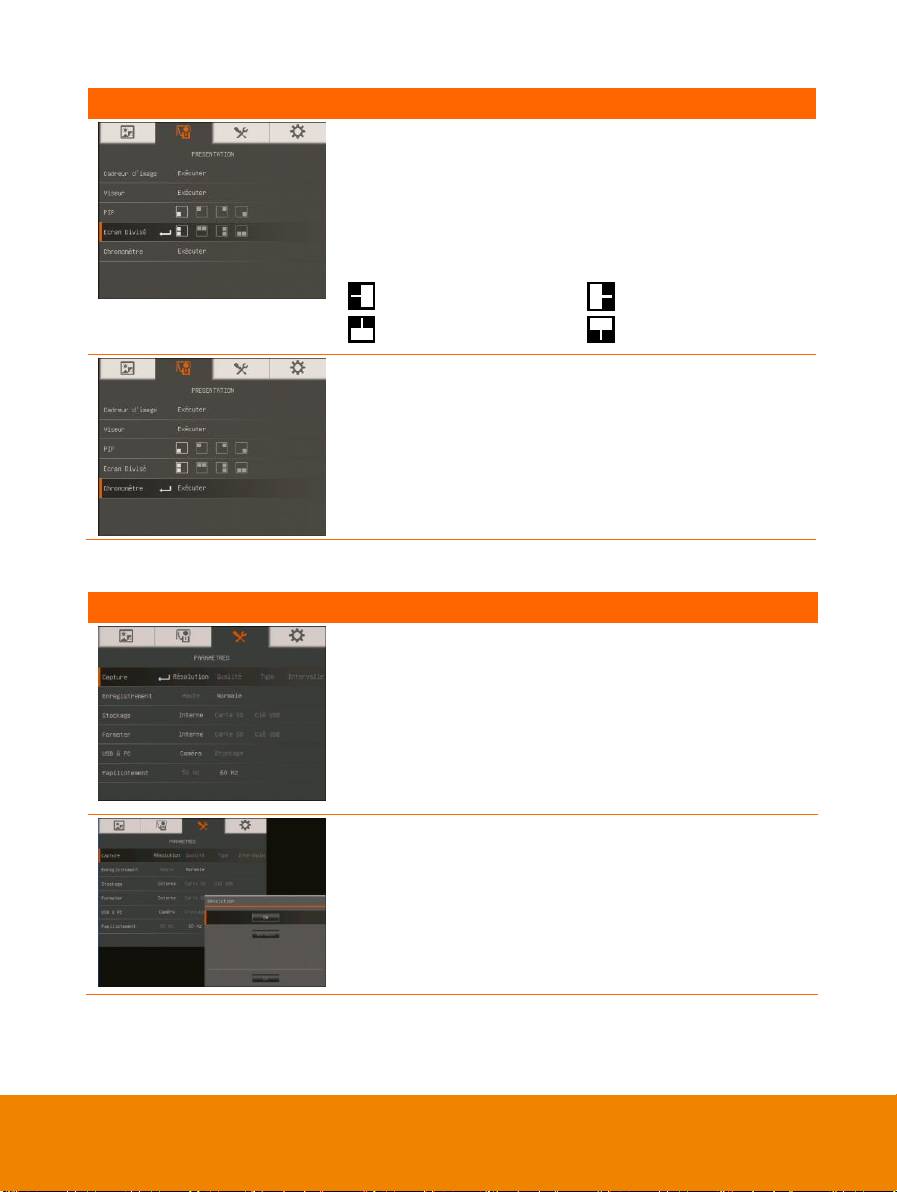
65
Écran du menu
Fonction
63BEcran divisé
Partagez l’écran en deux. La moitié de l’écran affiche les
huit images miniature et l’autre moitié affiche l’image de
la caméra AVERVISION PL50.
Sélectionnez le lieu d’affichage de la reproduction des 8
images en miniature. Sélectionnez OFF pour annuler
l’écran divisé.
Gauche
Droite
Haut
Bas
Chronomètre
Démarrer/mettre en pause/arrêter le temporisateur, et en
régler la durée. Le temporisateur se met
automatiquement à compter en avant lorsque le compte
à rebours arrive à zéro, pour montrer le temps écoule.
Même si vous passez dans les modes Reproduction, PC
ou Caméra, le temporisateur continue à compter.
R
R
é
é
g
g
l
l
a
a
g
g
e
e
Écran du menu
Fonction
48BCapture
Sélectionnez de paramétrer la résolution, la qualité et le
type de capture, et la durée des intervalles.
66BRésolution
Sélectionnez la taille de la capture. Pour la valeur 5M, la
taille de résolution de la capture est 2560 X 1920.
Si le dispositif d’affichage du signal sortant est réglé sur
1280 x 720 ou sur 1920 x1080, la taille de résoluition de
capture sera de 2560 x 1440, et pour l’affichage d’une
sortie de 1280 x 800 la taille de capture sera de 2560 x
1600.
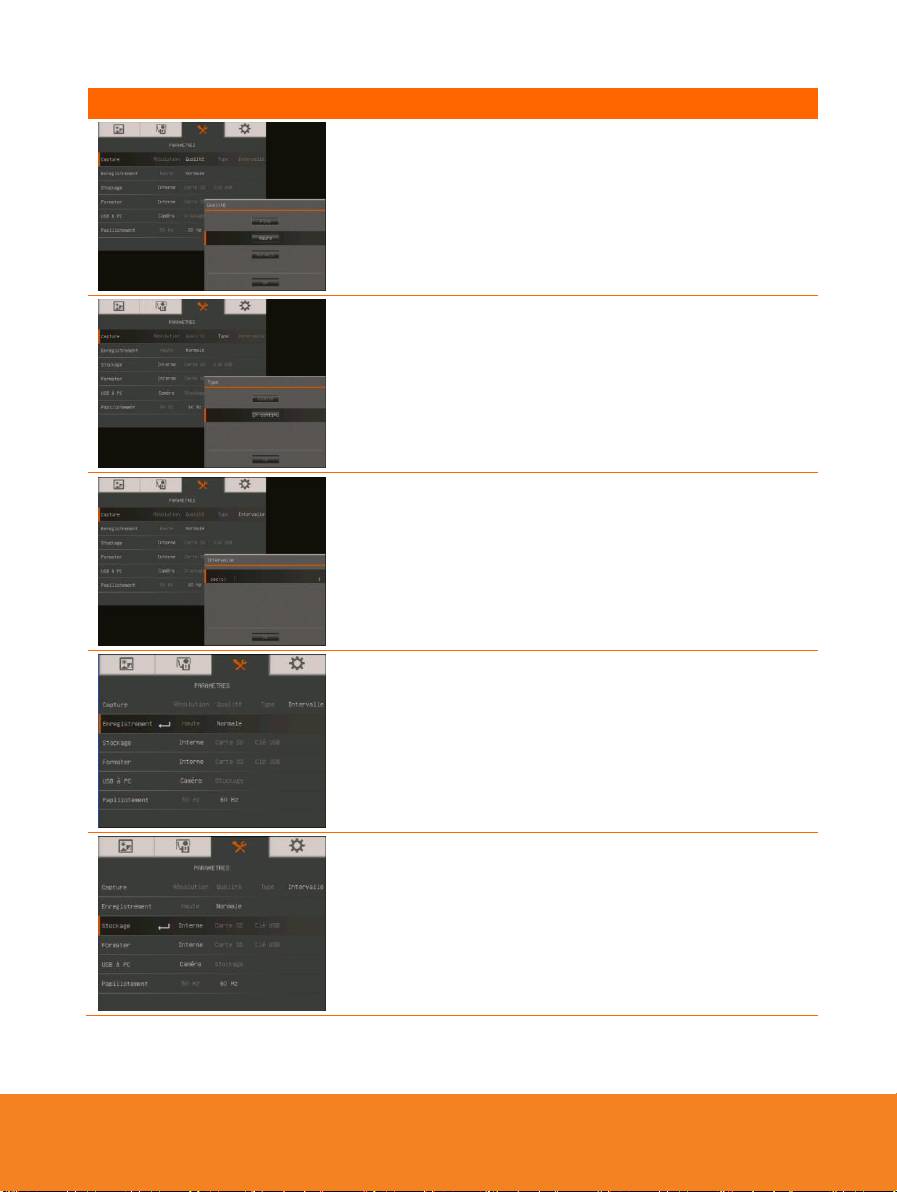
66
Écran du menu
Fonction
67BQualité
Sélectionnez le paramètre de compression de capture.
68BType
Sélectionnez le type de capture.
Simple - capture d’une seule image.
Continu - capture d’images successives.
69BIntervalle
Définir l'intervalle de temps pour la capture continue.
Cette valeur peut être fixée jusqu’à un maximum de 600
s (10 min).
71BEnregistrement
Sélectionnez le paramètre de compression de
l'enregistrement vidéo.
72BStockage
Changez le lieu de stockage. Les enregistrements audio
et vidéo ne peuvent être enregistrés que dans une carte
de mémoire SD ou un flash drive USB.
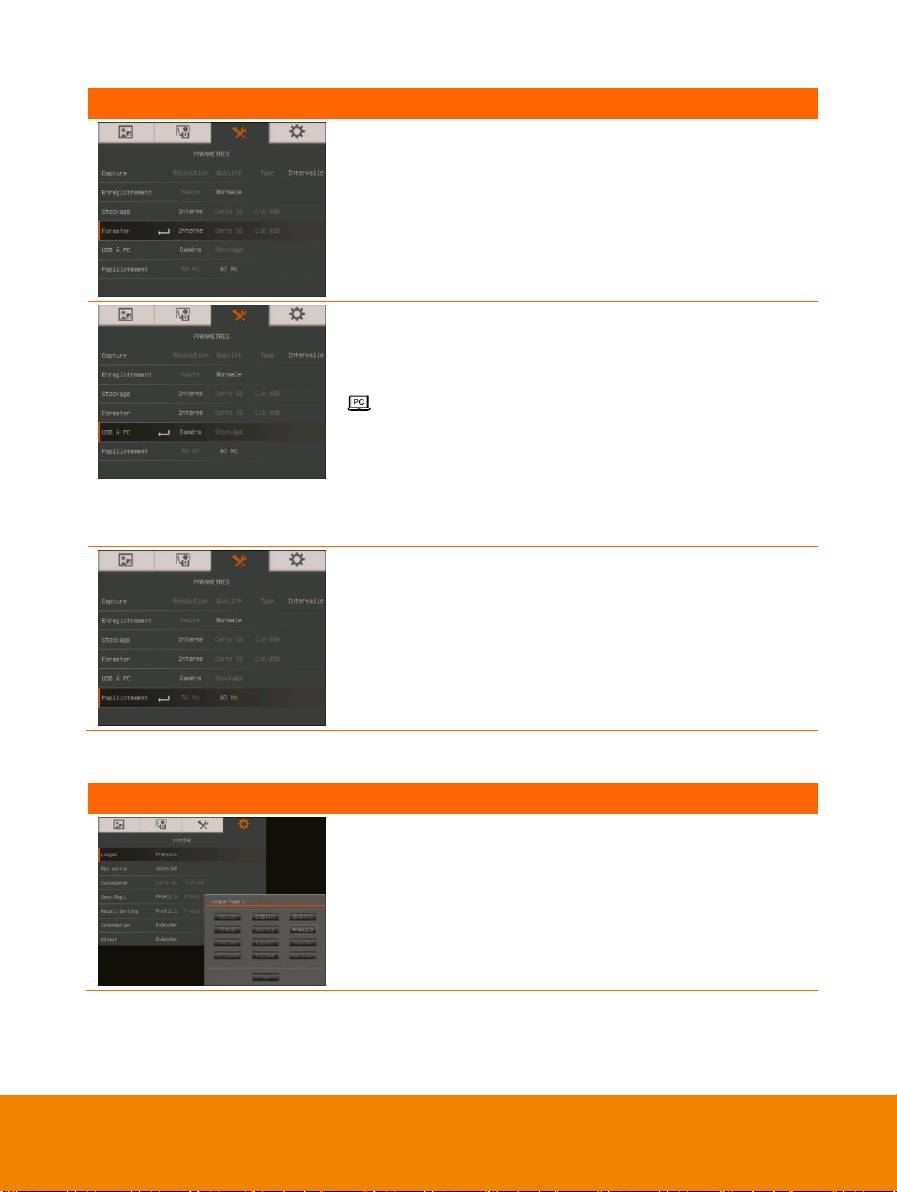
67
Écran du menu
Fonction
Formater
Formatez pour effacer toutes les données de la mémoire
sélectionnée.
USB à PC
Sélectionner le statut de l’AVerVision PL50 lorsqu’il est
connecté à l’ordinateur via USB. Assurez-vous que le
commutateur USB sur le panneau arrière est réglé sur
.
Caméra - peut être utilisée comme une webcam
d’ordinateur ou, avec notre logiciel joint, pour
l’enregistrement vidéo ou la capture d’images fixes.
Stockage - transférez les photos capturées et les vidéos
de la mémoire au disque dur de l’ordinateur.
Papillotement
Sélectionnez 50 Hz ou 60 Hz. Certains écrans ne
peuvent pas prendre en charge des fréquences
d'actualisation élevées. L’image clignotera quelques
instants lorsque vous changerez la fréquence
d’actualisation du signal de sortie.
S
S
y
y
s
s
t
t
è
è
m
m
e
e
Écran du menu
Fonction
74BLangue
Changer et sélectionner une autre langue.
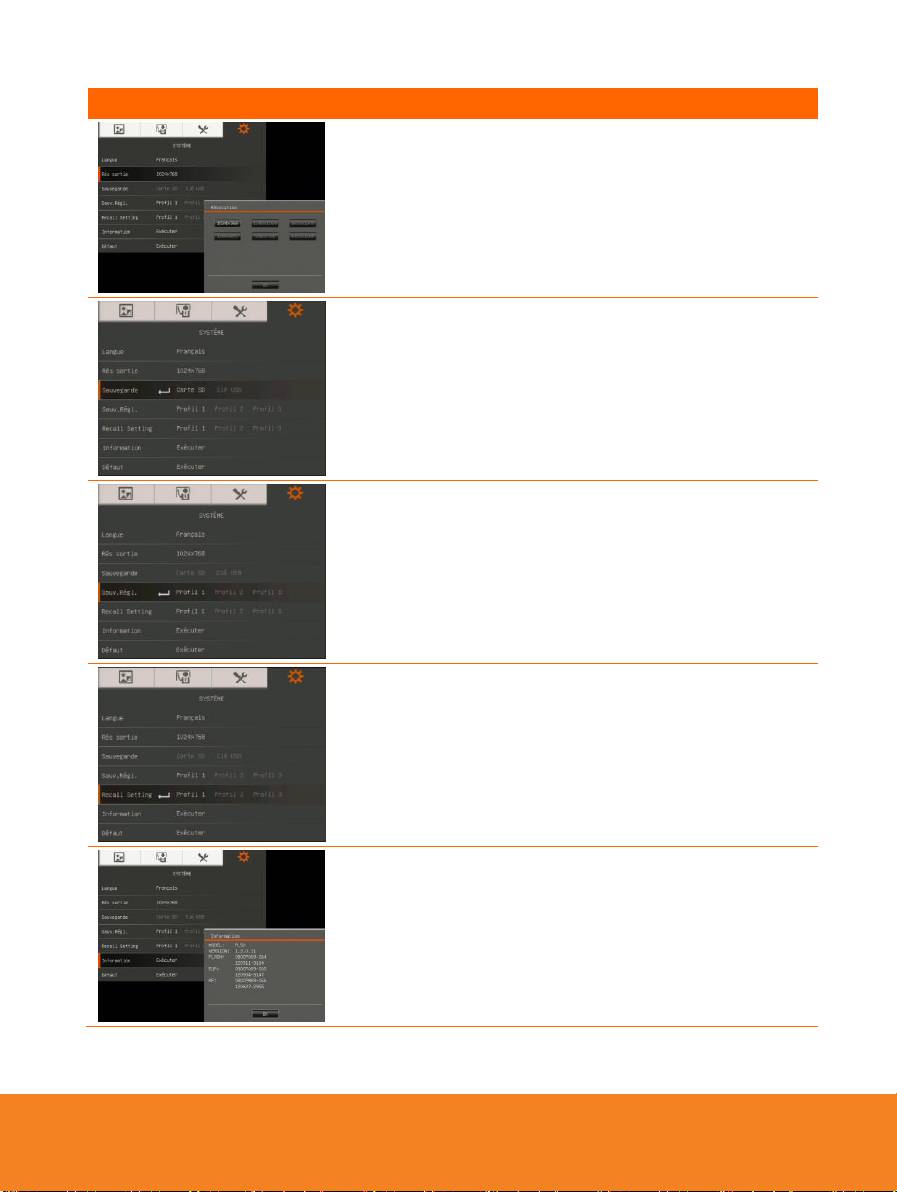
68
Écran du menu
Fonction
Rés sortie
Paramétrer la résolution pour l’affichage de l’image sur
l’écran. Cette sélection sera désactivée en mode sortie
TV.
77BSauvegarde
Enregistrez le paramétrage actuel dans le nº de profil
sélectionné. On ne peut enregistrer que la luminosité, le
contraste, le mode d’image, les réglages d’image
automatiques, le scintillement, la qualité
d’enregistrement, la résolution de capture et la qualité de
capture.
Sauv.Régl. (78BEnregistrement des paramètres)
Enregistrer le paramétrage actuel sous le nº de profil
sélectionné. Seuls les paramétrages d’effet, de mode, de
brillance et de contraste peuvent être enregistrés.
Rétablir les parameters
Restaurer le paramétrage du nº de profil sélectionné.
80BInformation
Afficher les infos produit.
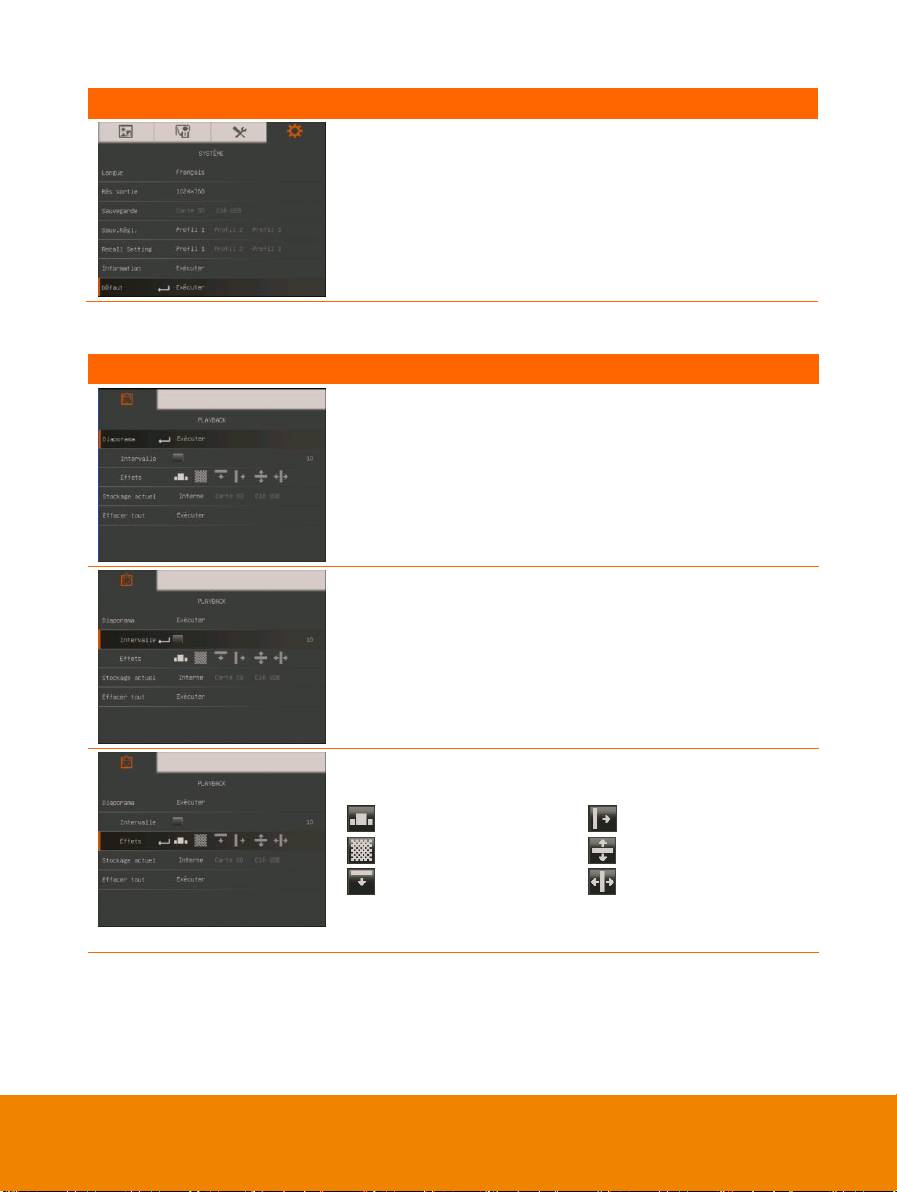
69
Écran du menu
Fonction
52BDéfaut
Restaurer tous les paramètres d’usine.
M
M
é
é
m
m
o
o
i
i
r
r
e
e
Écran du menu
Fonction
81BDiaporama
Afficher toutes les photos capturées comme un
diaporama automatisé. Le fichier vidéo sera ignoré.
Intervalle
Régler l’intervalle avant l’affichage de la photo suivante.
La valeur maximale est de 100 secondes.
83BEffets diaporama
Sélectionner l’effet de transition du diaporama.
Glissement de l’image
Volet à droite
Damier descendant
Ouverture verticale
Volet descendant
Volet horizontal du
centre vers l’extérieur
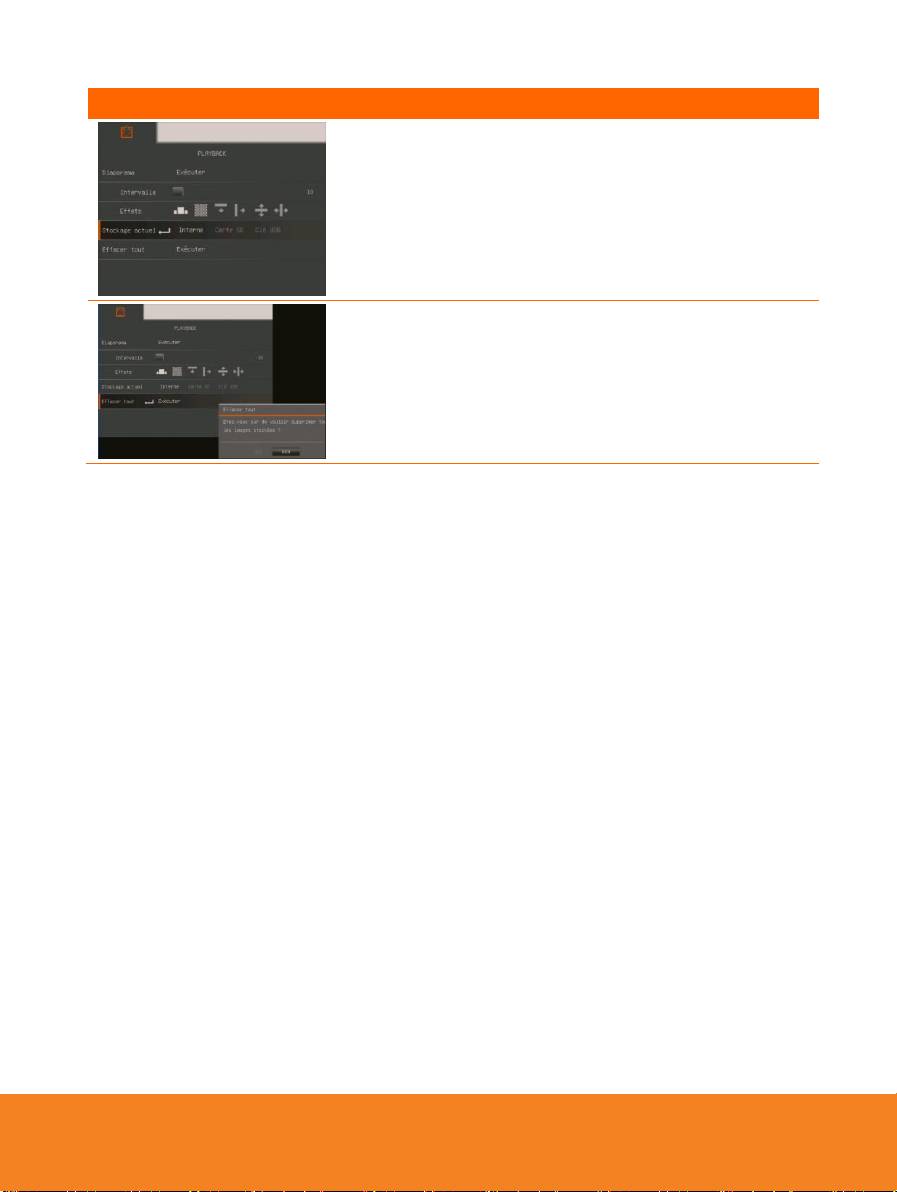
70
Écran du menu
Fonction
84BStockage actuel
Sélectionner la source des images.
85BEffacer tout
Effacer définitivement toutes les données de la source de
mémoire sélectionnée. Un message d’AVertissement
s’affichera. Sélectionnez OUI pour continuer ou NON
pour arrêter de formater le stockage.
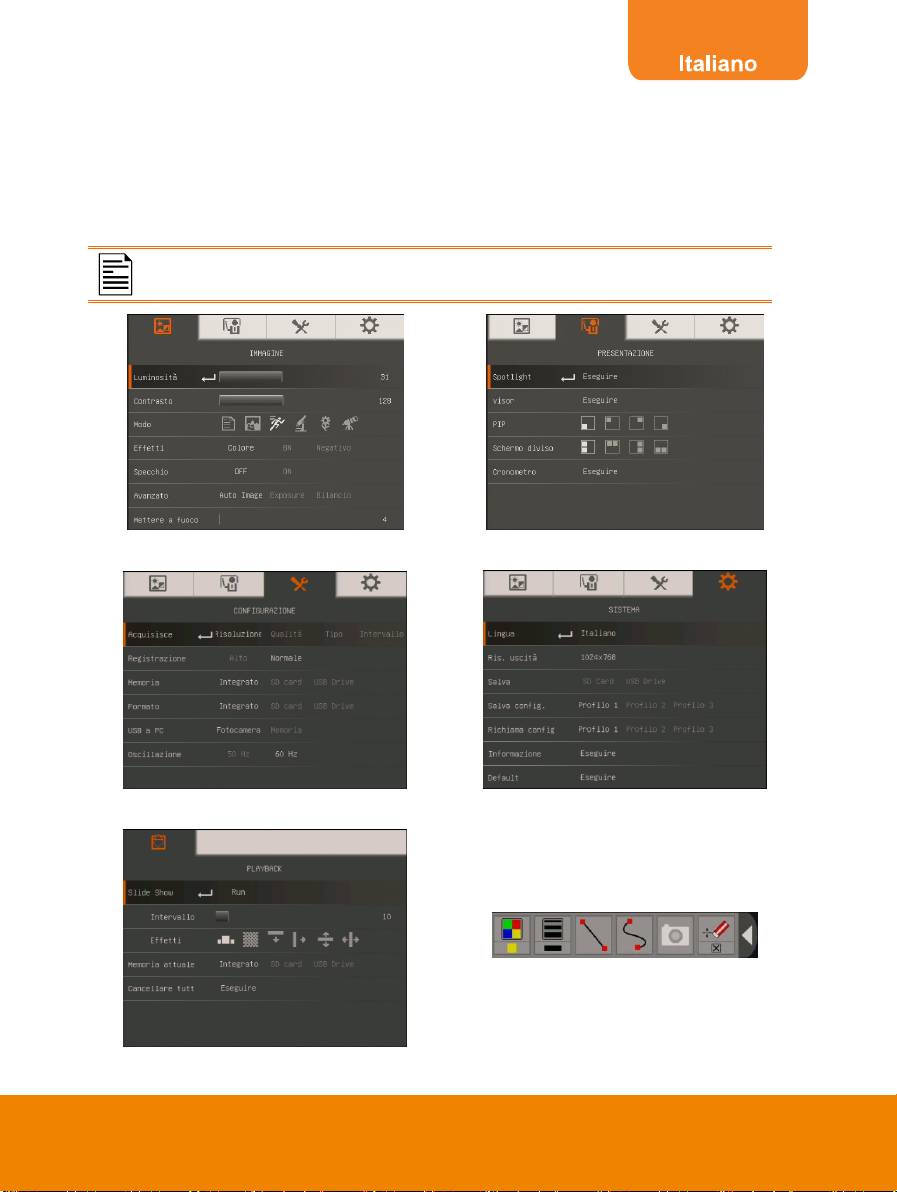
MENU OSD
Nel menu OSD ci sono 5 linguette: IMMAGINE, PRESENTAZIONE, CONFIGURAZIONE
e SISTEMA. In modalità Riproduzione è possibile accedere al menu OSD
RIPRODUZIONE per attivare la funzione Presentazione e modificare l’intervallo della
presentazione e le impostazioni di transizione, se necessario
71
Per l’uscita TV, nel menu SETTING la voce RESOLUTION verrà disattivata.
IMMAGINE
PRESENTAZIONE
CONFIGURAZIONE
SISTEMA
RIPRODUZIONE
ANNOTAZIONE
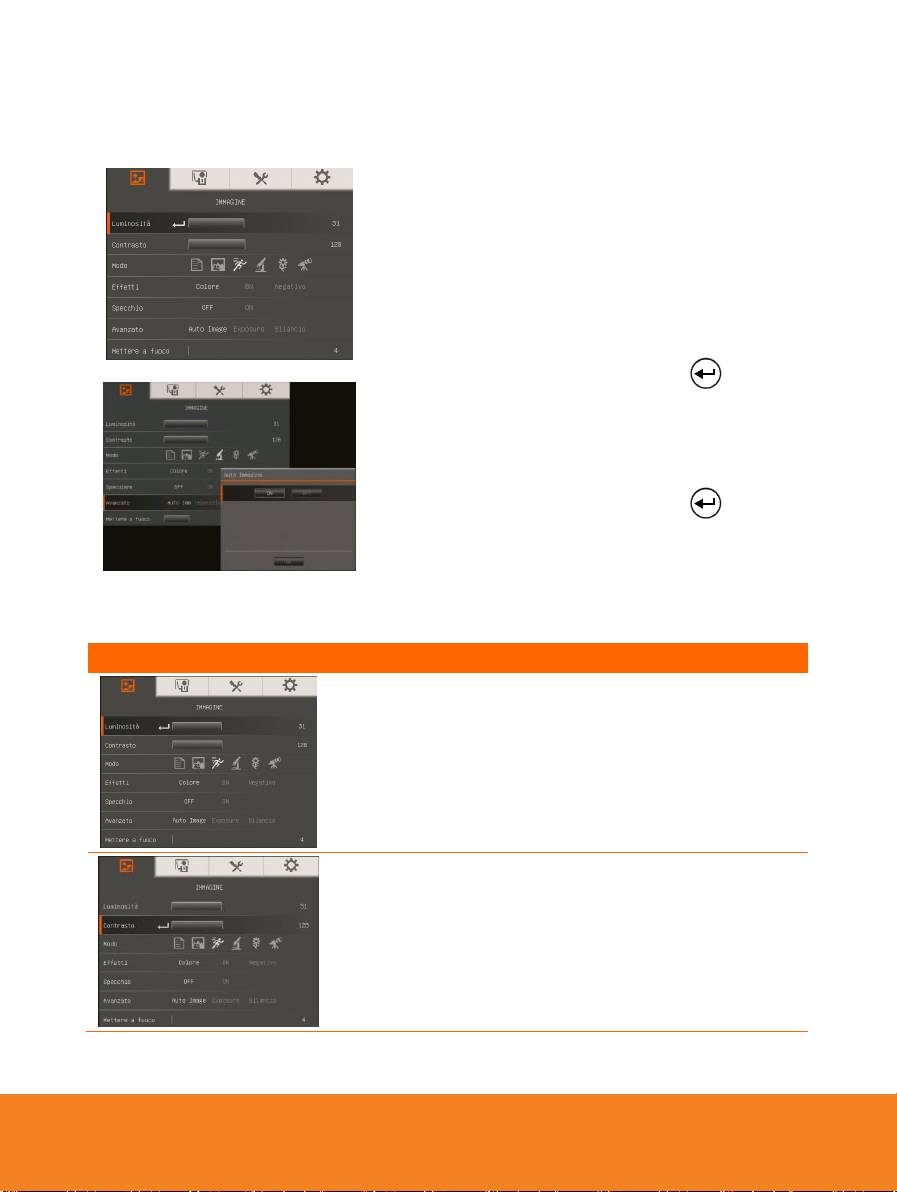
S
S
p
p
o
o
s
s
t
t
a
a
r
r
s
s
i
i
a
a
l
l
l
l
’
’
i
i
n
n
t
t
e
e
r
r
n
n
o
o
d
d
e
e
l
l
m
m
e
e
n
n
u
u
e
e
d
d
e
e
l
l
s
s
o
o
t
t
t
t
o
o
m
m
e
e
n
n
u
u
72
1. Premere il pulsante
MENU sul
telecomando o sul
pannello di controllo.
2. Premere ► e ◄ per
spostarsi fra le diverse linguette
3. Premere ▼ e ▲ per
scegliere una selezione dall’elenco menu.
4. Premere per
eseguire una selezione.
5. Utilizzare ► e ◄ per
regolare le impostazioni oppure eseguire una
selezione.
6. Premere per
accedere al sottmenu.
7. Premere MENU per
chiudere il menu OSD.
I
I
M
M
M
M
A
A
G
G
I
I
N
N
E
E
Schermata menu
Funzione
Luminosità
Regolare il livello di luminosità manualmente fra 0 e 63.
Contrasto
Regolare il livello di contrasto manualmente fra 0 e 255
in ambienti particolarmente luminosi o bui.
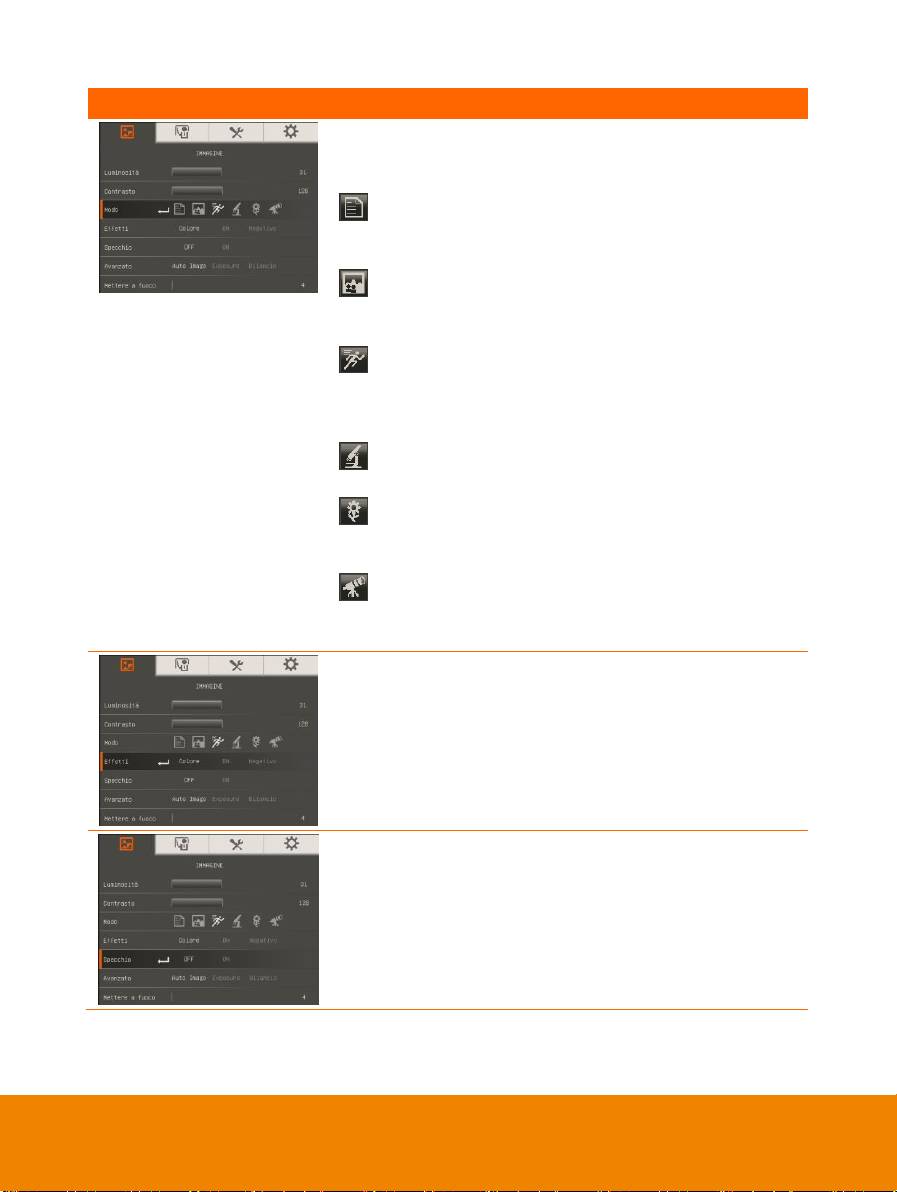
73
Schermata menu
Funzione
49BModo
Selezionare fra le diverse impostazioni di visualizzazione
dell’immagine.
Nitidezza - regola il contrasto alle estremità
rendendo il testo più visibile. Visualizzare il soggetto da
32-36 cm (16X zoom) rispetto alla telecamera.
Grafica - regola il gradiente dell’immagine.
Visualizzare il soggetto da 32-36 cm (16X zoom) rispetto
alla telecamera.
Movimento - aumenta il frame rate. Quando si
utilizza questa modalità è necessario disporre di un
quantitativo sufficiente di luce. Visualizzare il soggetto da
32-36 cm (16X zoom) rispetto alla telecamera.
Microscopio – regola in modo automatico lo zoom
ottico per la visualizzazione a microscopio.
Macro - impostare per vedere quando l’oggetto si
trova a una distanza di 10 – 32 cm (5x zoom) dalla
telecamera.
Infinito - impostare per visualizzare quando un
soggetto si trova da 36 cm all’infinito (Max.16X) e più
lontano dalla telecamera.
Effetti
Converte l’immagine in positivo (true color), monocromo
(bianco e nero) o negativo.
8BSpecchio
Selezionare per capovolgere l’immagine in modalità
Telecamera.
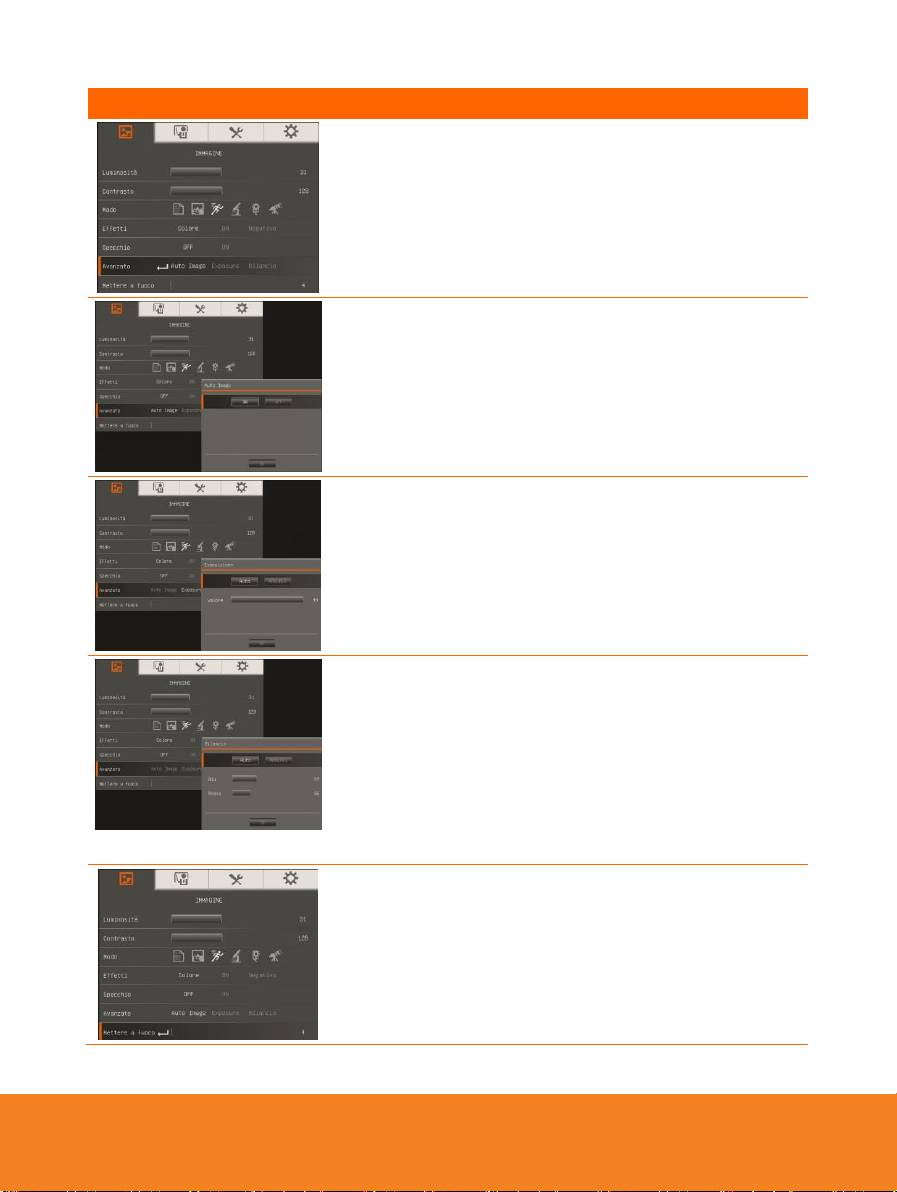
74
Schermata menu
Funzione
48BAvanzato
Selezionare per configurare le impostazioni Auto Image,
Esposizione e Bilanciamento dei bianchi.
48BImmagine automatica
Selezionare ON od OFF per regolare in modo automatico
il bilanciamento dei bianchi e le impostazioni di
esposizione; corregge inoltre il colore e la
compensazione di esposizione.
53BEsposizione
Seleziona le impostazioni di esposizione.
Automatica – Regola in modo automatico l’esposizione
dalla telecamera e il quantitative di luce richiesta.
Manuale - regola in modo automatico il livello di
esposizione. L’esposizione può essere regolata fino a un
massimo di 100.
54BBilanciamento bianco
Configura le impostazioni di bilanciamento dei bianchi
per diverse condizioni di luminosità o temperatura del
colore.
Automatica – regola in modo automatico il
bilanciamento dei bianchi.
Manuale – regola in modo automatico il livello di colore
rosso e blu. È possibile regolare il livello di colore fino a
un valore Massimo di 255.
50BFuoco
Regola manualmente la messa a fuoco.
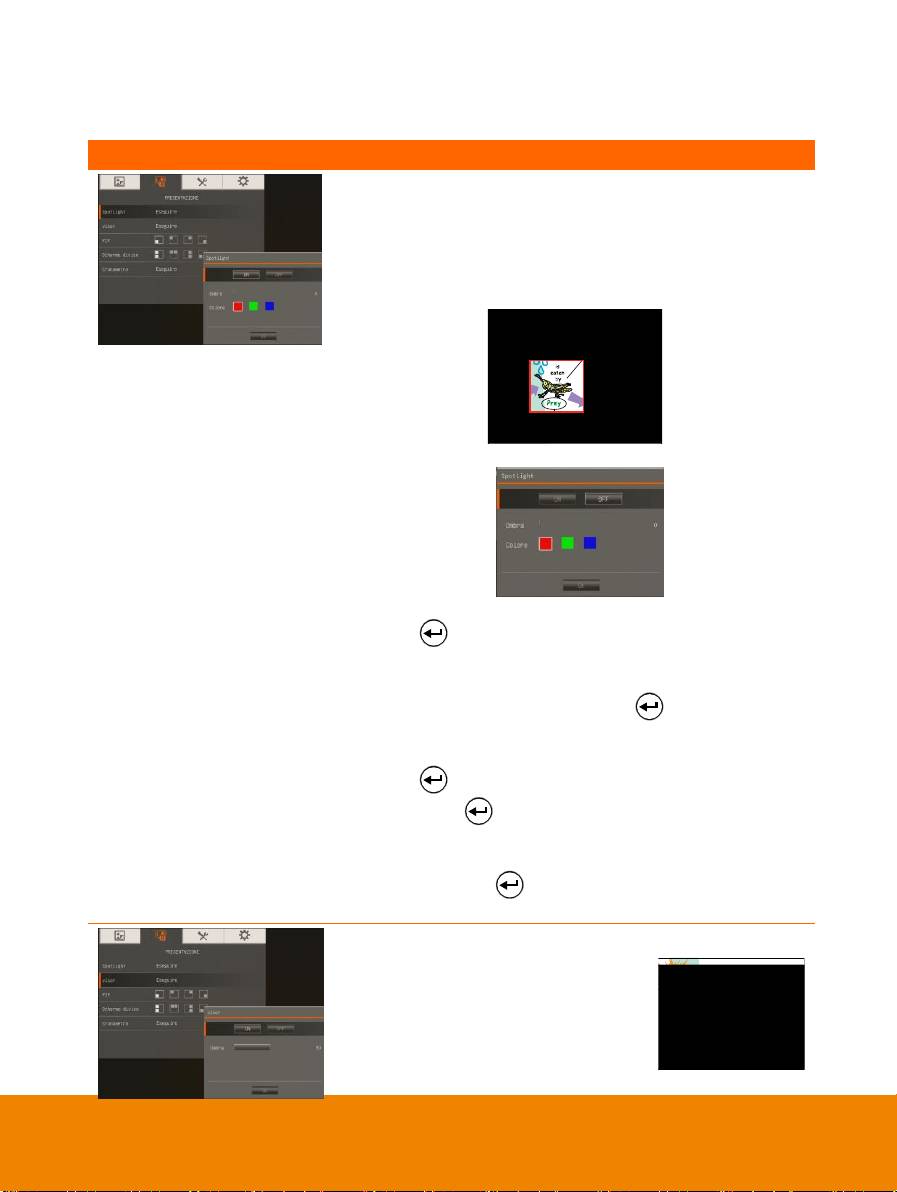
P
P
r
r
e
e
s
s
e
e
n
n
t
t
a
a
z
z
i
i
o
o
n
n
e
e
75
Schermata menu
Funzione
57BSpotlight
Spotlight appone una cornice sulla schermata della
presentazione. È possibile spostare Spotlight all’interno
della schermata di presentazione servendosi dei pulsanti
▲,▼,◄, & ► . Selezionare Execute per richiamare il
sottomenu Spotlight.
Nel sottomenu Spotlight sono disponibili le seguenti opzioni.
ON/OFF – selezionare per avviare/annullare Spotlight.
Premere per passare alla selezione successiva.
Shade – imposta il livello di opacità dell’area fuori dal box.
L’area ombreggiata diventerà completamente nera quando
è impostata sul livello 100. Premere per passare alla
selezione successiva.
Color – selezionare il colore della cornice Spotlight.
Premere per passare alla selezione successiva.
OK – premere per applicare l’impostazione.
Selezionando ON, la cornice comparirà e lampeggerà;
usare i tasti ▲,▼,◄, & ► per regolare le dimensioni della
cornice e premere per impostare le dimensioni
desiderate. Premendo OFF si chiuderà il sottomenu.
60BVisor
Visor ricopre la schermata di
presentazione. La parte superiore
della schermata di presentazione è
leggermente esposta. Servirsi dei
pulsanti ▲,▼,◄, & ► per mostrare
una porzione maggiore dell’area
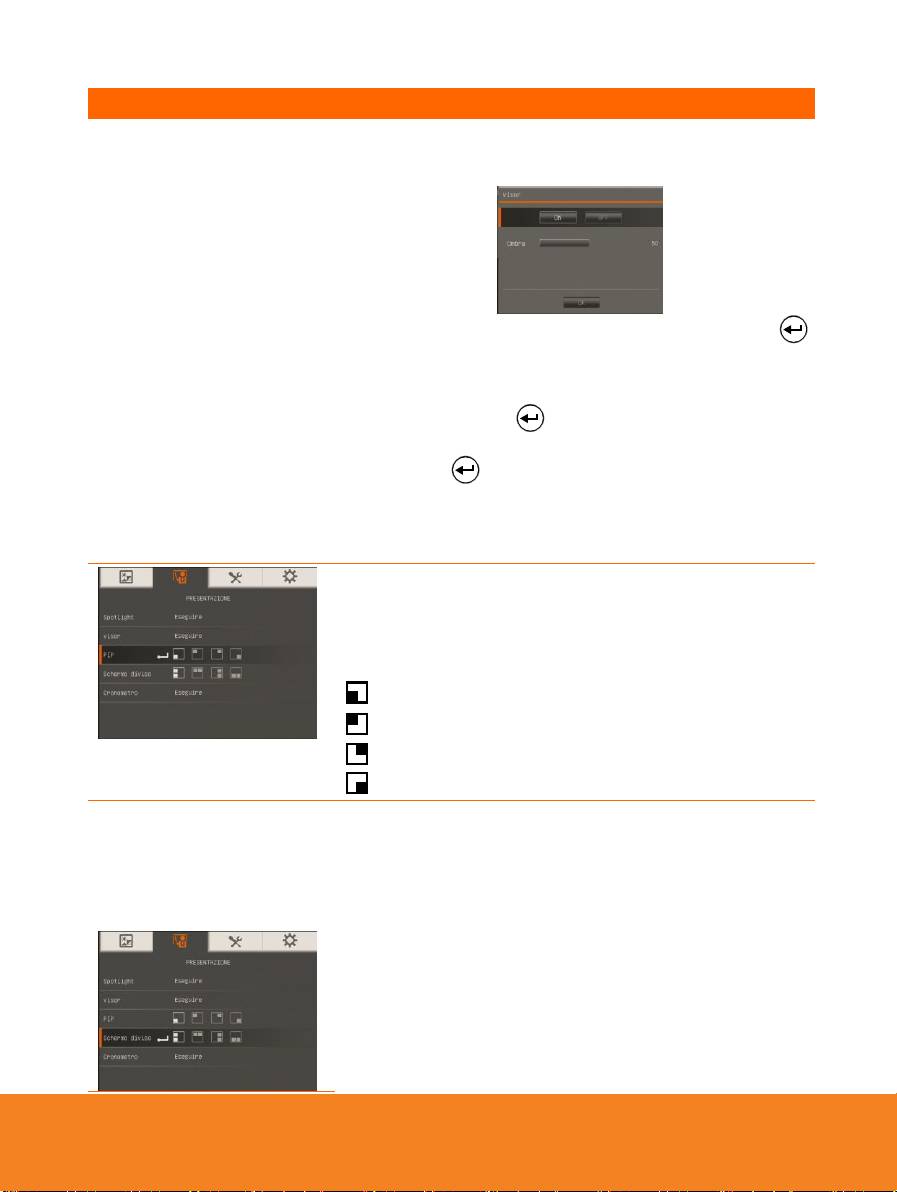
76
Schermata menu
Funzione
coperta. Selezionare Execute per
richiamare il sottomenu Visor. Nel sottomenu Visor sono
disponibili le seguenti opzioni.
ON/OFF – selezionare per avviare/annullare Visor.. Premere
per passare alla selezione successiva.
Shade – imposta il livello di opacità dell’area coperta. L’area
ombreggiata diventerà completamente nera quando è impostata
sul livello 100. Premere per passare alla selezione
successiva.
OK – premere per applicare l’impostazione. Selezionando
ON, la parte superiore della schermata di presentazione è
leggermente esposta. Servirsi dei pulsanti ▲,▼,◄, & ► per
mostrare una porzione maggiore dell’area coperta. Con OFF si
chiuderà il sottomenu.
62BPIP
Selezionare la posizione della schermata di riproduzione
delle miniature e visualizzarla nell’angolo dello schermo
per richiamare l’immagine catturata dalla memoria in
modalità Telecamera. Selezionare OFF per annullare PIP.
Inferiore sinistro
Superiore sinistro
Superiore destro
Inferiore destro
63BSchermo diviso
Divide lo schermo in due parti. Metà schermo visualizza
le immagini come 8 miniature e l’altra metà visualizza
l’immagine dalla telecamera AVerVision PL50.
Seleziona la posizione del display delle immagini di
riproduzione delle 8 miniature. Selezionare OFF per
cancellare Split Screen (Schermo diviso).
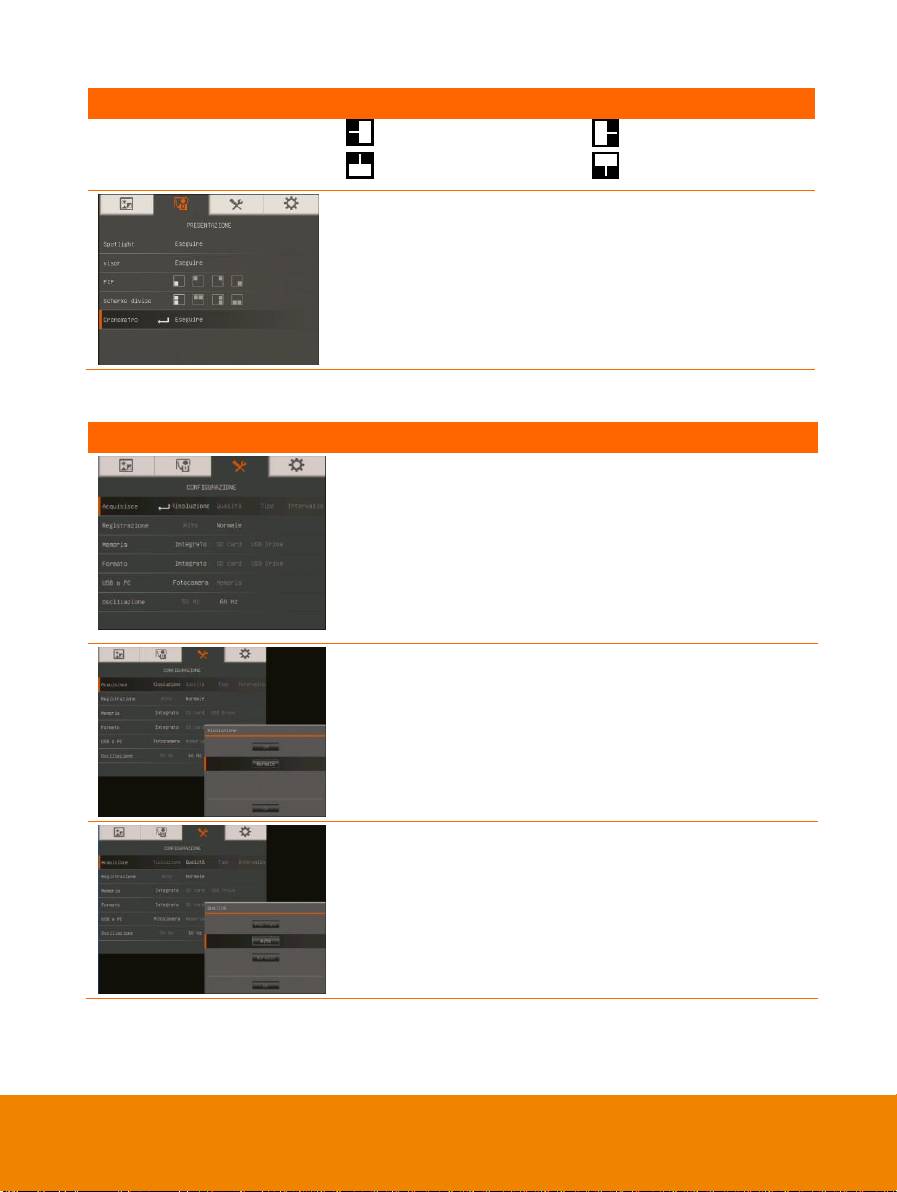
77
Schermata menu
Funzione
Sinistra
Destra
Sopra
Sotto
64BCronometro
Avvia/Mette in pausa/Interrompe il timer e imposta la
durata del timer. Il timer si avvierà in modo automatico
quando il conto alla rovescia arriva a zero per
visualizzare il tempo restante. Anche quando ci si sposta
fra le diverse modalità, Riproduzione, PC o Telecamera, il
Timer continuerà a funzionare..
I
I
m
m
p
p
o
o
s
s
t
t
a
a
z
z
i
i
o
o
n
n
e
e
Schermata menu
Funzione
Acquisisce
Selezionare per impostare le impostazioni di risoluzione
di cattura, qualità, tipo e intervallo.
Resolution (Risoluzione)
Seleziona le dimensioni di cattura. Nell’impostazione 5M
le dimensioni della risoluzione di cattura è 2560 X 1920.
Se l’impostazione del display di uscita è 1280 x 720 o
1920 x1080, le dimensioni della risoluzione di cattura
saranno 2560 x 1440 e per un’uscita 1280 x 800 la
dimensione di cattura sarà 2560 x 1600.
67BQualità
Selezionare le impostazioni di compressione di cattura.
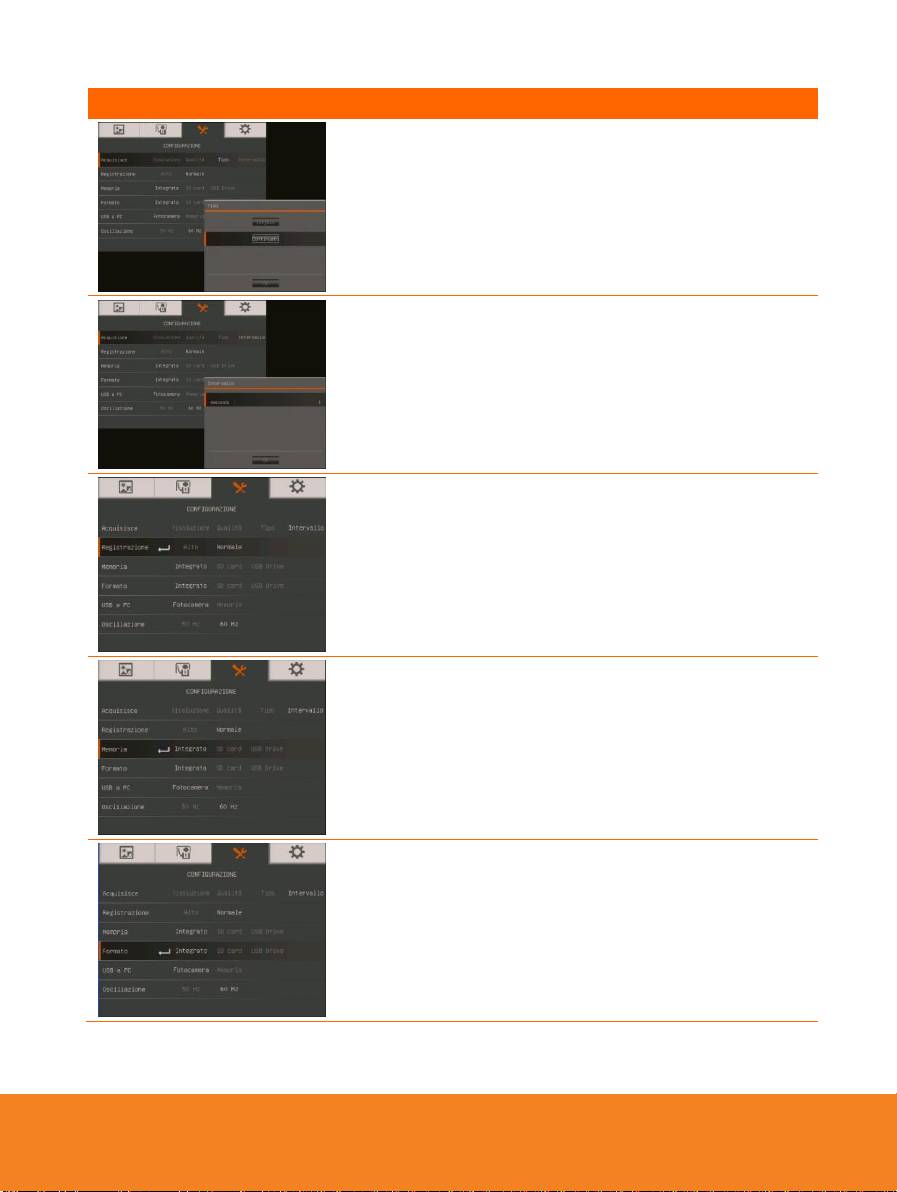
78
Schermata menu
Funzione
68BTipo
Selezionare il tipo di cattura.
Singola – cattura solo un’immagine.
Continua – cattura immagini successive.
69BIntervallo
Imposta l’intervallo di tempo per la cattura continua. La
lunghezza può essere impostata fino a 600 secondi (10
minuti).
71BRegistrazione
Selezionare le impostazioni di compressione di
registrazione.
Memoria
Modificare la posizione di salvataggio. La registrazione
audio video può essere salvata solo su una scheda di
memoria SD oppure su un drive flash USB.
73BFormato
Formattare per eliminare tutti i dati dalla memoria
selezionata.
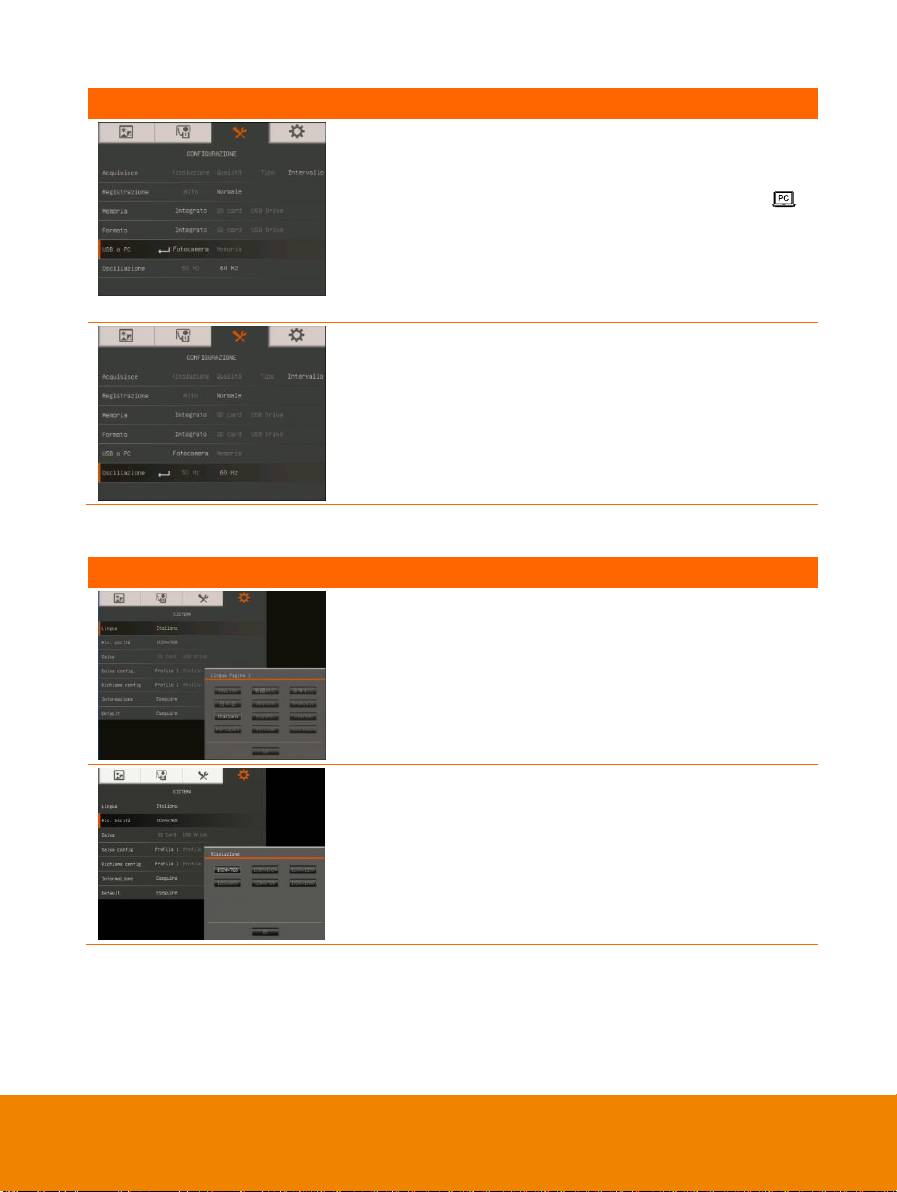
79
Schermata menu
Funzione
USB a PC
Selezionare lo stato di AVerVision PL50 quando è
collegato al computer tramite USB. Assicurarsi che
l'opzione USB sul pannello posteriore è impostata su .
Telecamera - può essere usata come una webcam da
computer oppure con il nostro software in dotazione per
registrare video e catturare immagini fisse.
Archivio di massa - trasferisce le immagini/video
catturati dalla memoria al disco rigido del computer.
Oscillazione
Selezionare fra 50Hz or 60Hz. Alcuni dispositivi display
non sono in grado di supportare frequenze di
aggiornamento elevate. L’immagine ondulerà un paio di
volte mentre l'uscita viene impostata su un’altra
frequenza di aggiornamento.
S
S
i
i
s
s
t
t
e
e
m
m
a
a
Schermata menu
Funzione
74BLingua
Modifica e seleziona una lingua diversa.
Ris. Uscità
Impostare la risoluzione con cui visualizzare l’immagine a
video. Questa selezione verrà disattivata in modalità
uscita TV.

